내 사이트 블로그 등에 이미지를 올리면 누군가가 나의 이미지를 퍼가는 경우가 많습니다. 그래서 적어도 나의 저작권을 지키기 위해 워터마크 삽입은 필수입니다. 그래서 간단하게 Kigo Image Converter 프로그램으로 워터마크를 삽입할 수 있습니다.
포토샵, 포토스케이프 등 이미지 편집 프로그램으로 적용할 수 있지만 Kigo Image Converter 로 더 간단하게 아래와 같이 워터마크 로고를 삽입할 수 있습니다.
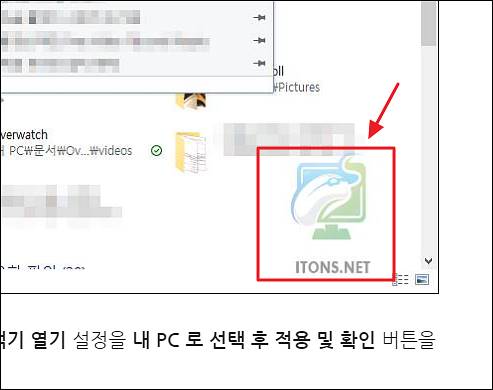
이미지 워터마크 삽입 Kigo Image Converter
Kigo Image Converter 프로그램으로 워터마크를 일괄 삽입하는 방법을 알아보겠습니다. 워터마크로 적용할 이미지가 없으면 텍스트 로고를 삽입할 수 있습니다.
아래 링크를 통해 Kigo Image Converter 프로그램을 다운로드해 설치합니다. 네이버 자료실 서비스가 종료되자 구글 드라이브 링크로 변경하였습니다.
Kigo Image Converter 다운로드 (구글 드라이브)
설치한 Kigo Image Converter 프로그램을 실행하여 Add 메뉴를 선택해 워터마크를 삽입할 이미지를 불러옵니다.
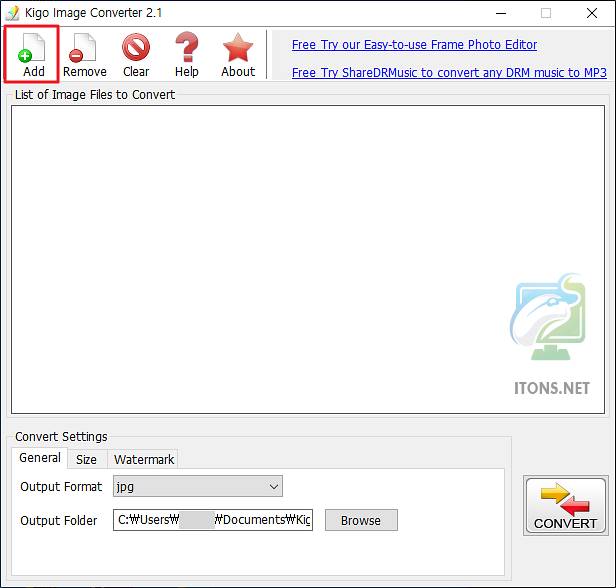
General 탭에서 Output Format 저장할 포맷 파일 확장자를 선택하고 Output Folder 저장할 이미지 경로를 Browse 버튼을 눌러 설정합니다.
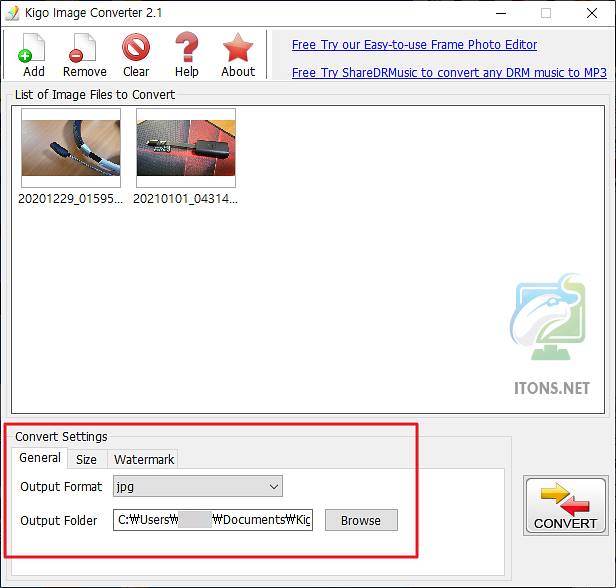
Watermark 탭에서 text 옵션은 워터마크 텍스트를 입력할 수 있고 image 옵션은 Browse 버튼을 눌러 워터마크 이미지를 불러올 수 있습니다.
그리고 Alignment 항목에 워터마크 위치를 선택합니다. 좌표로 입력할 수 있습니다.
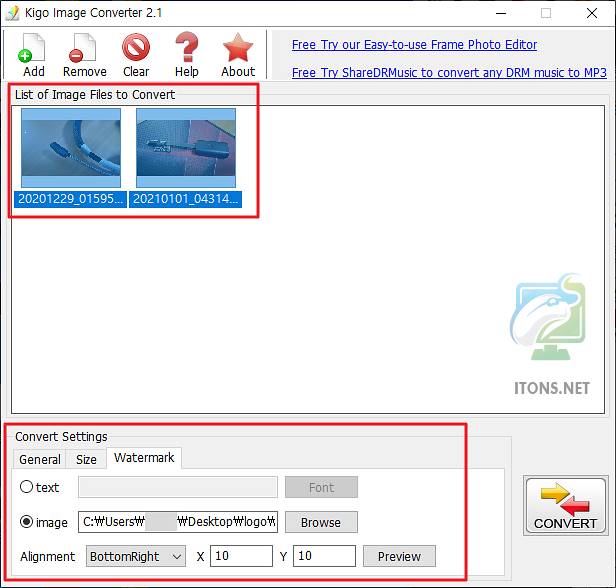
불러온 이미지를 선택한 상태에서 Preview 버튼을 누르면 워터마크 삽입된 이미지 결과를 미리 볼 수 있습니다.
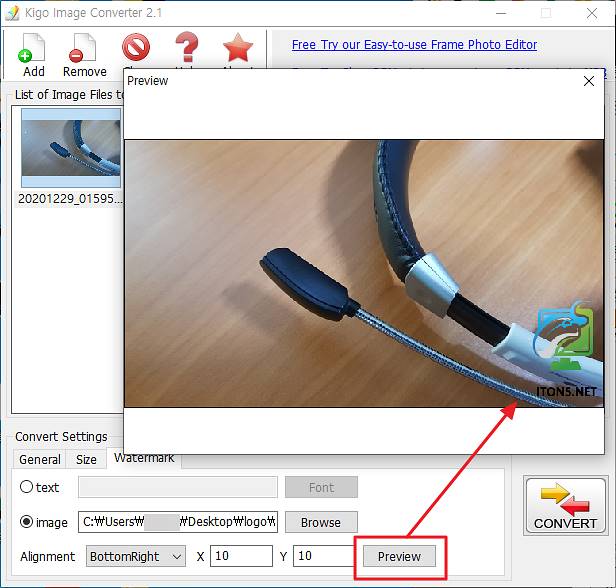
CONVERT 버튼을 눌러 이미지 워터마크를 일괄 삽입합니다.

관련 글
포토웍스(photoWORKS) 이미지 워터마크 삽입하기
간단하게 워터마크를 삽입할 수 있으니 다른 이미지 편집 프로그램으로 별다른 편집 과정을 거치지 않아도 되니 정말 간편하고 편리한 거 같습니다.